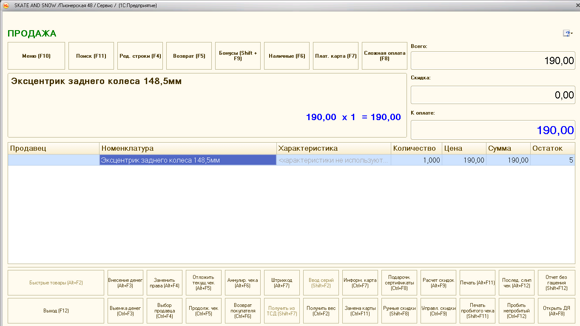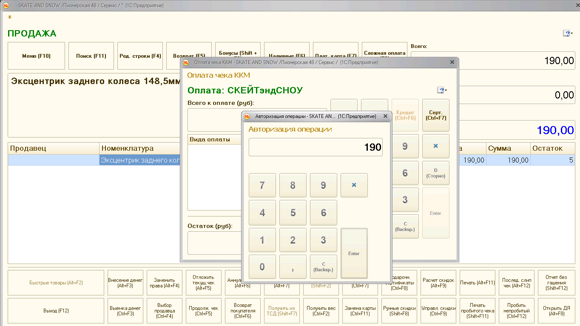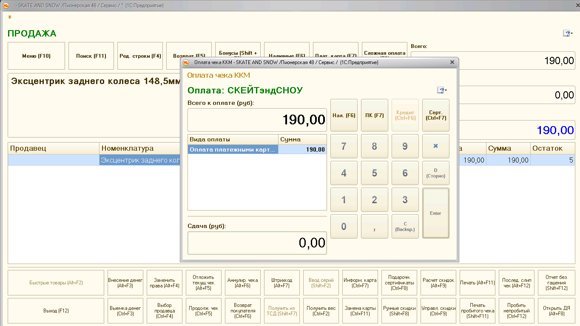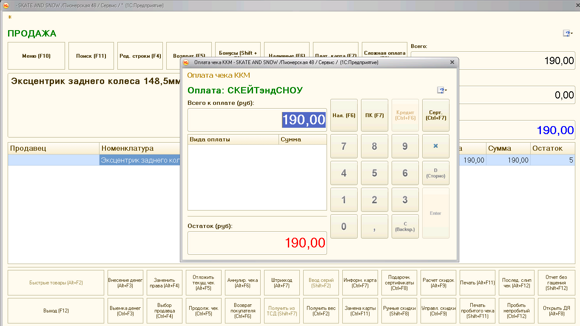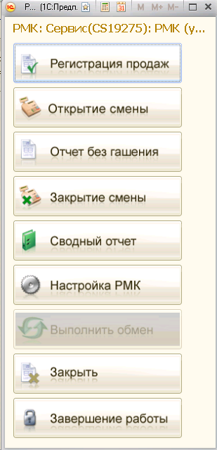Если у Вас возникли трудности при работе в режиме продаж, если у Вас появился новый сотрудник или Вам просто интересно, как происходят розничные продажи, то эта инструкция для вас!
При запуске программы автоматические открывается меню «РМК»
Выбираем пункт меню «Открытие смены»
Выбираем пункт меню «Отчет без гашения». При подключённом фискальном регистраторе или принтере чеков будет распечатан X-отчет, необходимо проверить корректность даты и времени. При несоответствии обратиться в сервисный центр.
Выбираем пункт меню «Регистрация продаж»
Возможные ошибки

Нажмите «Закрыть» и повторите п.1.
Режим «Регистрации продаж»
В данном режиме осуществляются продажи товаров следующими методами:
Сканирование штрихкода
Ручной ввод штрихкод (Быстрые клавиши ALT+ F7)
По клавише «Поиск» верхней панели»
По клавише «ins»
Остальные комбинации (Поиск по коду, по артикулу – можно выбрать в режиме поиска, либо использовать быстрые клавиши)
После того произведен подбор товара в таблицу
Необходимо выбрать способ оплаты на верхней панели:
Наличными (Быстрая клавиша F6)
Плат.Карта (Быстрая клавиша F7)
Сложная оплата (Быстрая клавиша F8)
Примеры:
Наличные
Указываем сумму полученную от клиента (При указании суммы рассчитывается «Сдача») и нажимаем на Enter. При подключенном оборудовании печатается «Чек» (Если есть денежный ящик, открывается денежный ящик)
Плат.карта ( Рассматривается ситуация, когда банковский терминал является автономным т.е. не подключается к компьютеру)
Подтверждаем сумму нажатием клавиши Enter
После этого производится оплата на самом банковском терминале, при успешном прохождении платежа подтверждаем это нажатием клавиши Enter. Если оплата не прошла нажимает «Нет», и либо кнопкой ESC, либо ЛКМ нажимаем на «х» в правом верхнем углу окна «Оплаты».
Подтверждаем оплату в программе нажатием клавиши Enter, либо ЛКМ по программной клавише «Enter». При подключенном оборудовании печатается «Чек» (Если есть денежный ящик, открывается денежный ящик)
Сложная оплата. (Комбинированная)
При комбинированной оплате можно оплатить чек частично наличными и частично банковской картой.
Нажимаем клавишу «ПК (F7)» указываем сумму операции (Сколько оплачивается картой) – Enter, либо ЛКМ по программной клавише Enter.
После этого производится оплата на самом банковском терминале, при успешном прохождении платежа подтверждаем это нажатием клавиши Enter. Если оплата не прошла нажимает «Нет», и либо кнопкой ESC, либо ЛКМ нажимаем на «х» в правом верхнем углу окна «Оплаты».
Нажимаем клавишу «Нал (F6)».
Подтверждаем оплату в программе нажатием клавиши Enter. При подключенном оборудовании печатается «Чек» (Если есть денежный ящик, открывается денежный ящик)
Возврат. День в день.
Нажимаем клавишу «Возврат (F5) верхней панели, откроется список чеков пробитых за текущий день
Выбираем необходимый, подтверждаем выбор нажатием клавиши Enter, либо ЛКМ по программной клавише «Зеленая стрелка».
Выбираем также причину возврата, подтверждаем выбор нажатием клавиши Enter, либо ЛКМ по программной клавише «Зеленая стрелка».
Дальше производим действия, как при оплате чека
Вечер. Закрытие кассовой смены
Нажимаем на нижней панели клавишу «Выход» (Быстрая клавиша F12)
Выбираем «Закрытие смены»
Подтверждаем нажатием клавиши Enter
Подтверждаем нажатием клавиши Enter
Выбираем «Закрытие смены»
Нажимаем "Закрыть" и в меню «РМК» выбираем «Завершение работы»